این امکان را به شما می دهد تا لیست های پخش Apple Music را به صفحه قفل آیفون خود اضافه کنید – در اینجا چگونه آورده شده است

اگر به طور مرتب از Apple Music استفاده می کنید ، احتمالاً مستقیماً از صفحه اصلی یا برنامه موسیقی خود به لیست های پخش پرش خواهید کرد. با این حال ، با ویژگی های جدید iOS ، اپل راهی مفید برای دسترسی سریعتر به لیست های پخش مورد علاقه شما – از صفحه قفل کامل – اضافه کرده است.
کنترل موسیقی رسانه ای جدید به مشترکین موسیقی اپل اجازه می دهد تا میانبر را به هر لیست سرقت شده در کتابخانه ها اضافه کنند. اگر می خواهید لیست بازی در سالن بدنسازی شما آماده باشد یا چیزی آرامش بخش باشد ، قبل از رفتن به رختخواب ، این همیشه از شیر آب دور است.
اپل چند لیست پخش پیش فرض را برای افراد غیر مشترک ارائه می دهد ، در حالی که این ویژگی جدید هنگام سفارشی کردن آن با موسیقی خود ، واقعاً می درخشد. نصب ساده است و در آخرین مدل ها از جمله بهترین آیفون موجود در حال حاضر کار می کند.
1. حالت ویرایش صفحه قفل را وارد کنید
(تصویر: © راهنمای تام)
قفل آیفون خود را باز کنید اما اسلاید نکنید. در جای خود ، طولانی در هر نقطه از صفحه قفل فشار دهید تا زمانی که گزینه های خصوصی سازی ظاهر شودبشر
2. برای سفارشی سازی یک صفحه قفل را انتخاب کنید
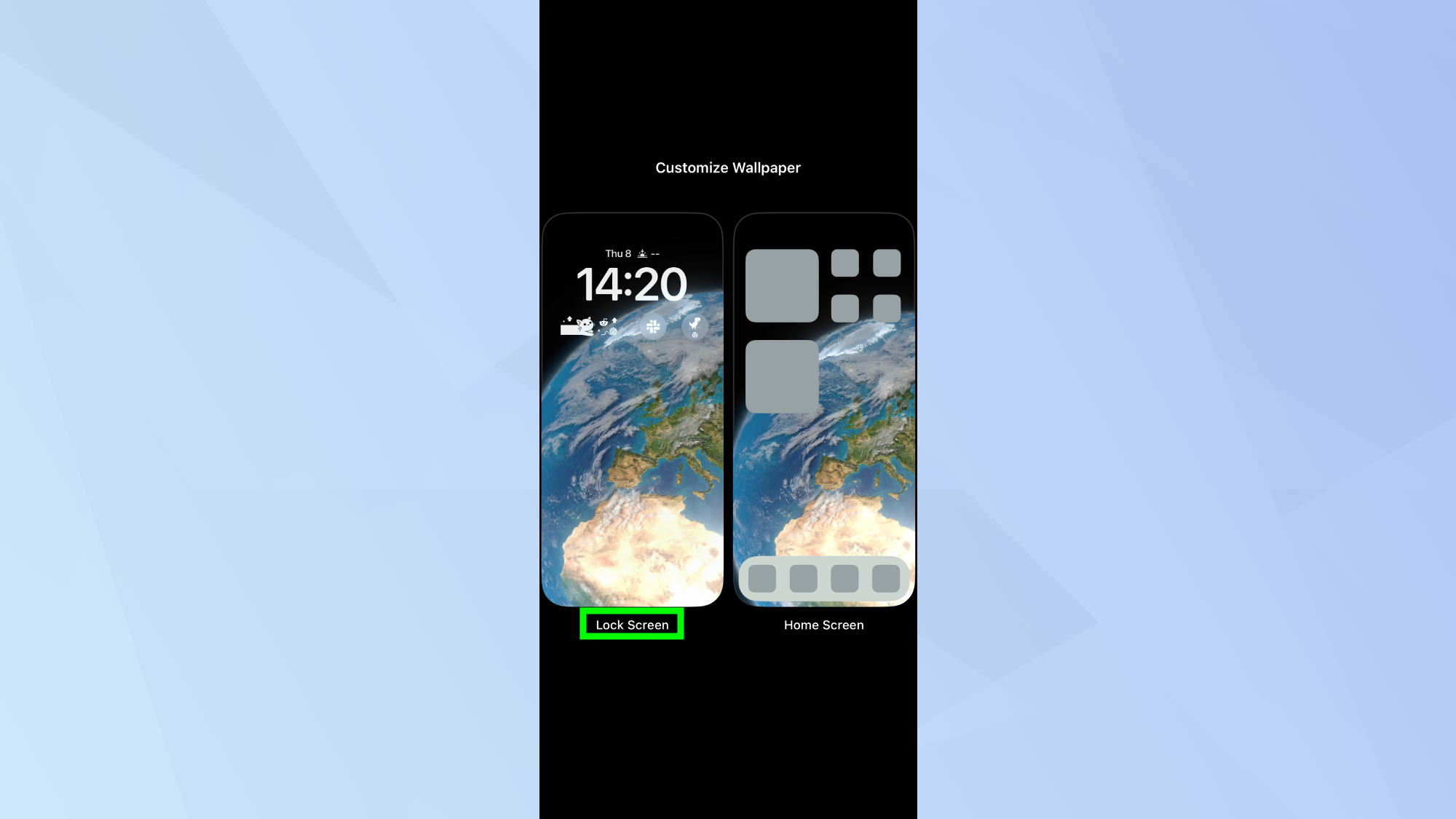
(تصویر: © راهنمای تام)
به صفحه قفل که می خواهید ویرایش کنید بروید وت شیر آب سفارشی کردنبشر بعداً تصویر کوچک صفحه قفل را انتخاب کنید (در سمت چپ) برای ویرایش کنترل ها.
3. یک کنترل موجود را حذف کنید
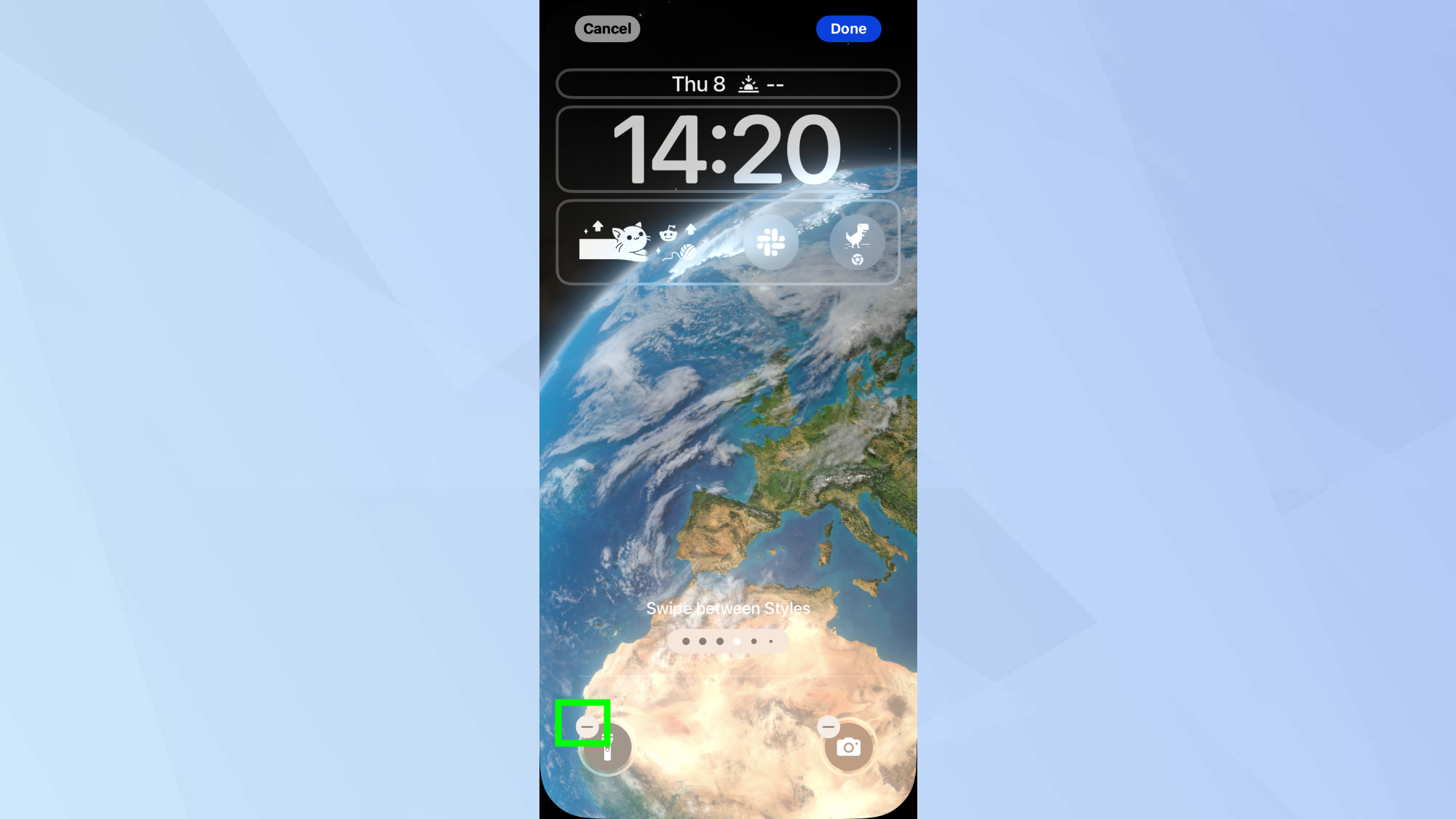
(تصویر: © راهنمای تام)
روی نماد منهای (-) ضربه بزنید کنترل های صفحه قفل لیست را برای ایجاد فضای میانبر خود بازی کنید.
4. کنترل موسیقی رسانه را اضافه کنید
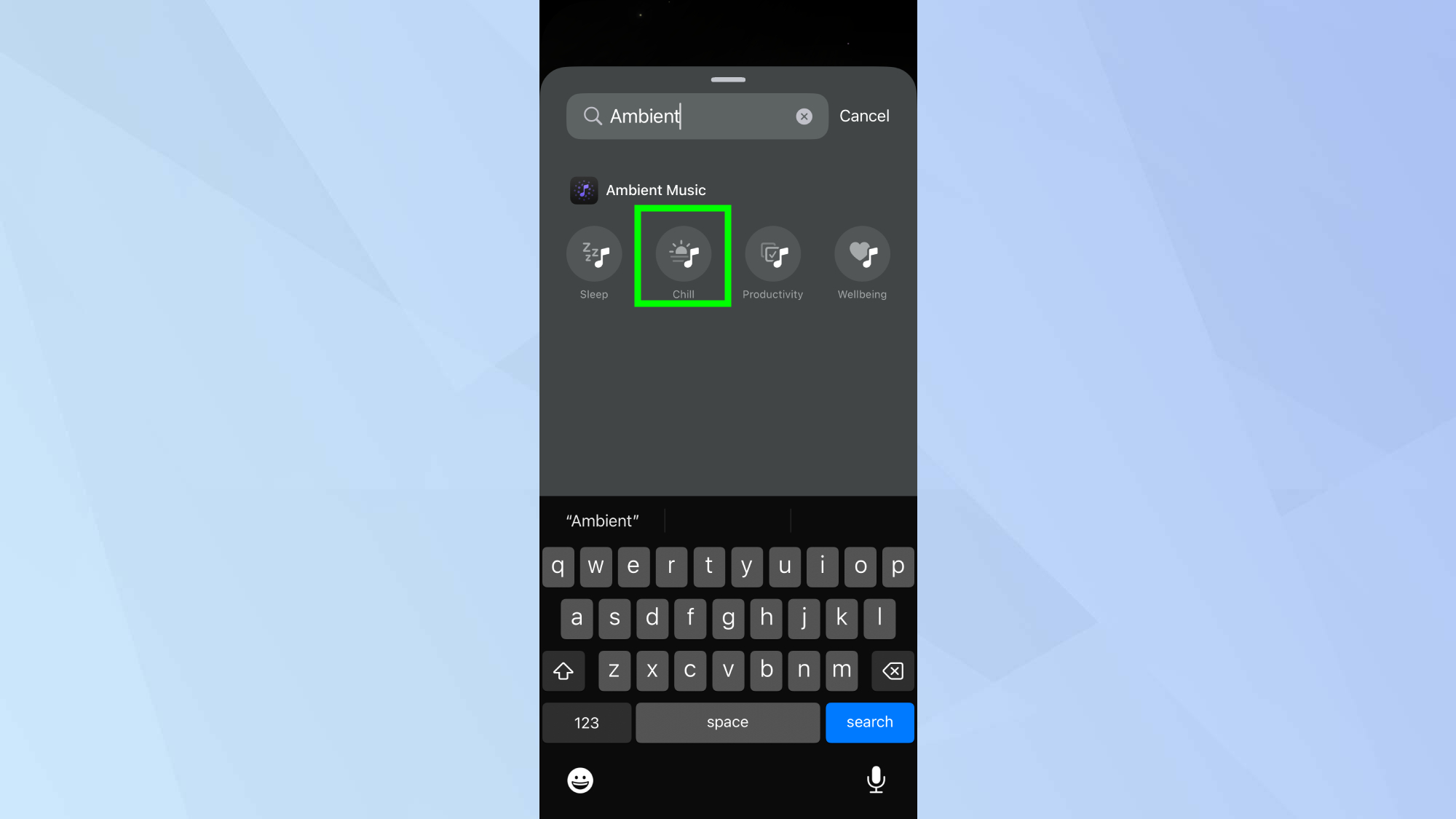
(تصویر: © راهنمای تام)
با کنترل قدیمی روی نماد Plus (+) ضربه بزنیدبشر از طریق لیست (یا تماس) حرکت کنید و یکی از گزینه های موسیقی محیط زیست را انتخاب کنیدبشر شما هر کار را کار خواهید کرد ، سپس سفارشی می کنید.
5. لیست پخش مورد علاقه خود را تنظیم کنید
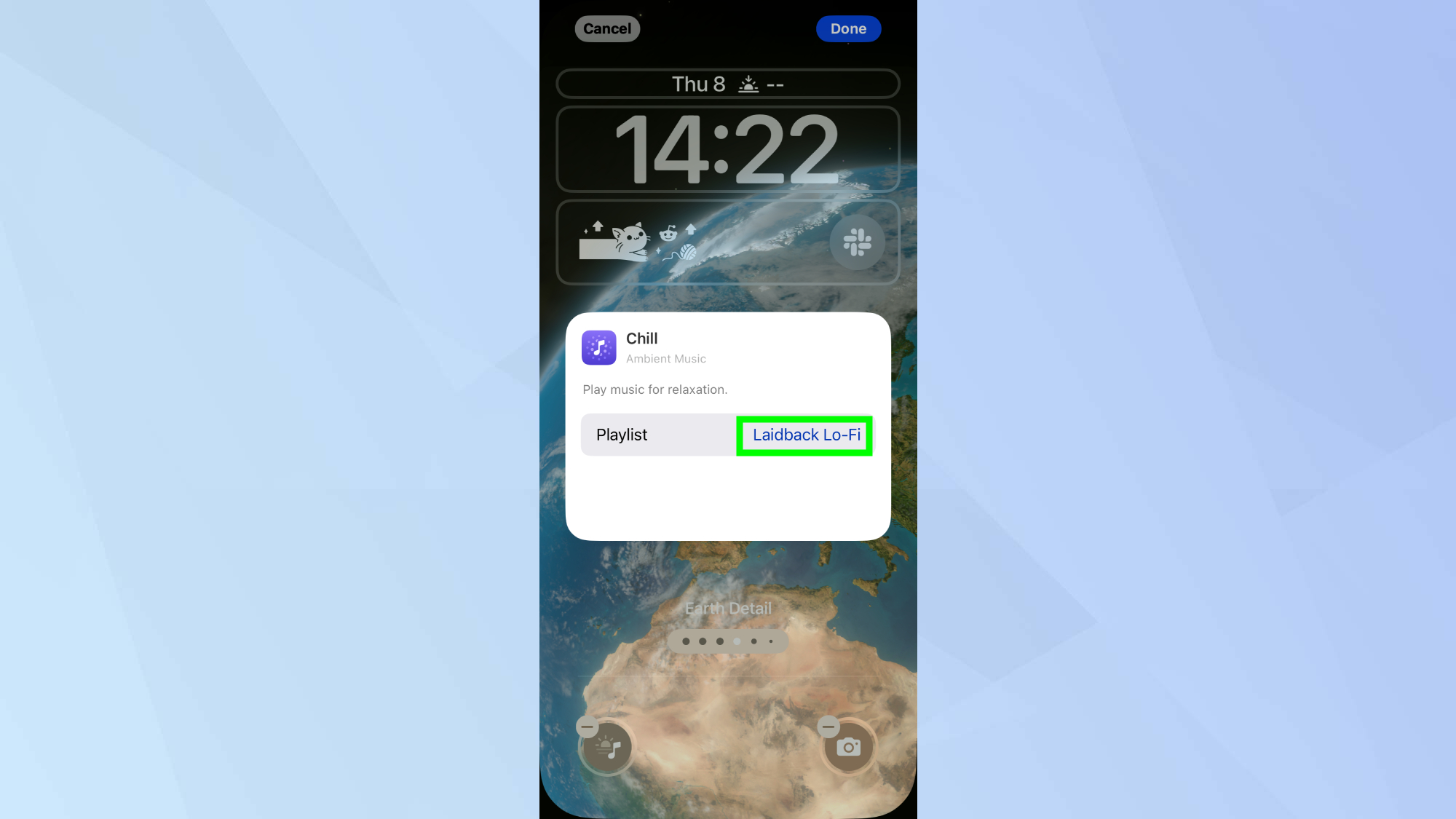
(تصویر: © راهنمای تام)
لمس بعد از افزودن کنترل. بعد ، به نمایندگی از لیست پخش ضربه بزنید و انتخاب کنید کتابخانهبشر سپس ضربه بزنید انتخاب و لیست پخش موسیقی Apple Music مورد نظر خود را از کتابخانه خود انتخاب کنید.
6. تغییرات خود را ضبط کنید
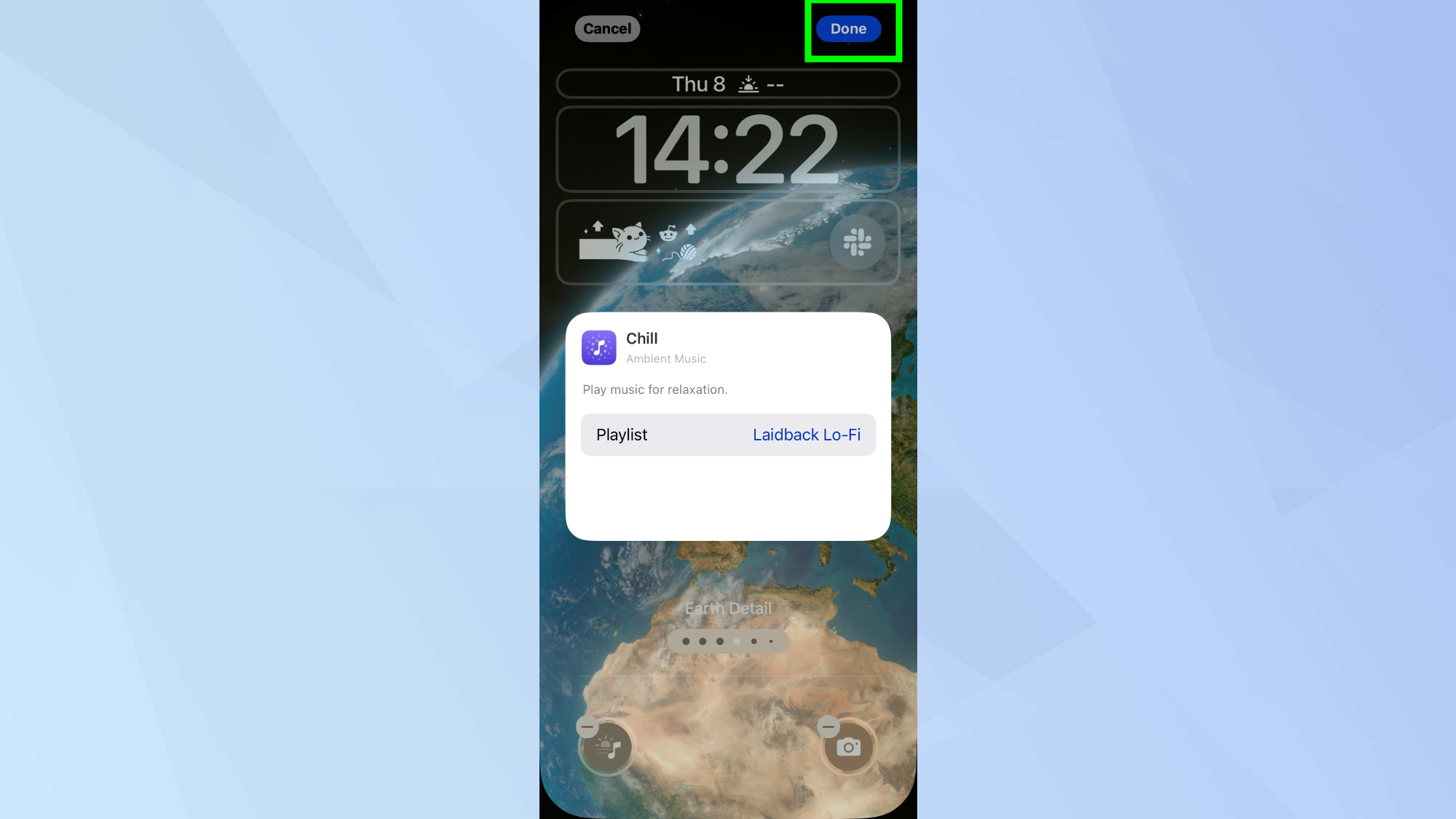
(تصویر: © راهنمای تام)
شیر آب تکمیل کردن برای ذخیره همه چیز و خروج از حالت خصوصی سازی.
7. لیست بازی خود را از صفحه قفل بازی کنید
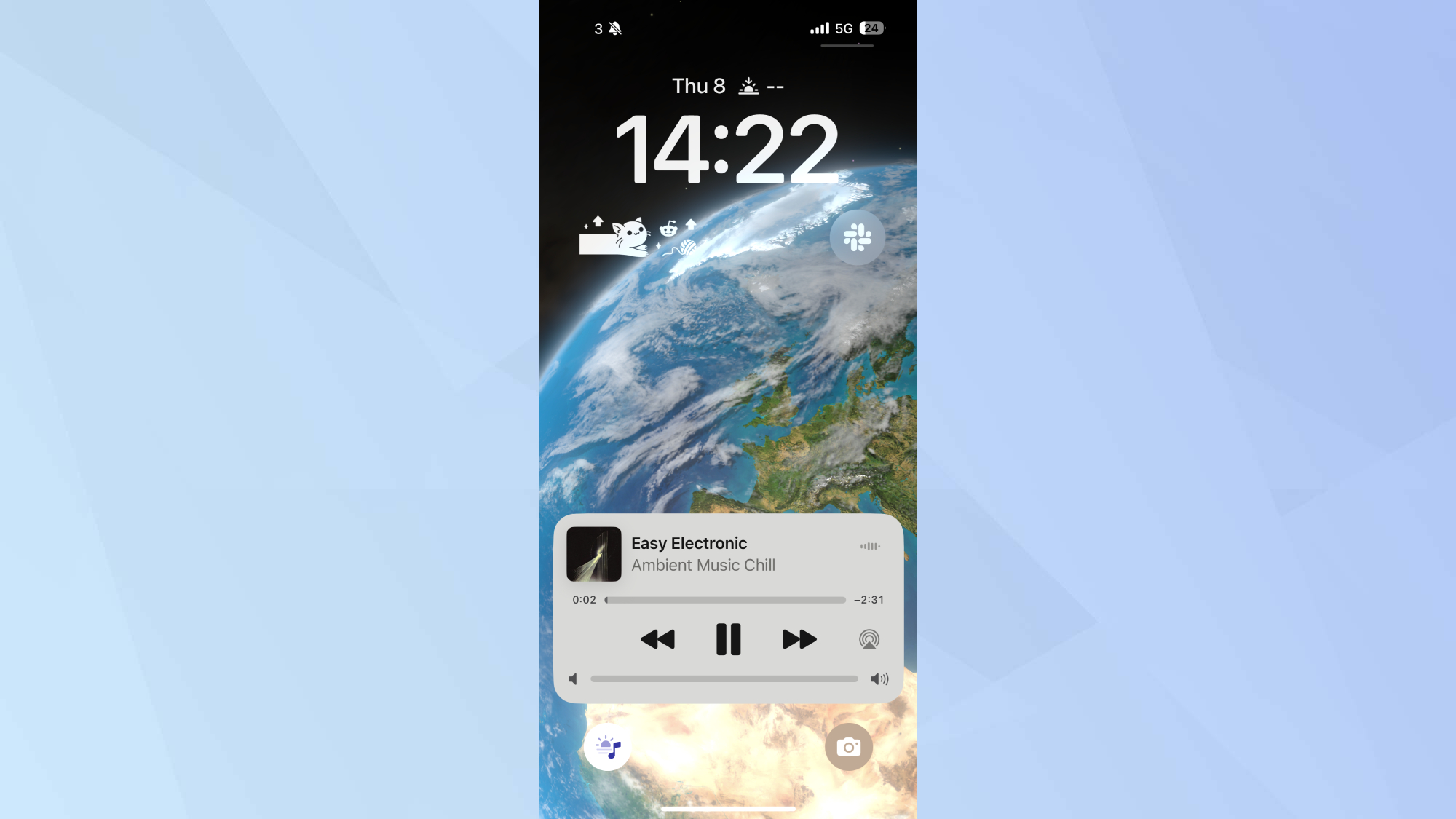
(تصویر: © راهنمای تام)
سپس به سادگی لیست پخش جدید خود را برای مدت طولانی روی صفحه قفل فشار دهید برای شروع فوراً بازی. برای متوقف کردن موسیقی طولانی بنویسید.
حالا که آموخته اید که یک لیست پخش Apple Music را به صفحه قفل آیفون خود اضافه خواهید کرد ، چرا نگاهی به سایر راهنماهای آیفون ما نمی اندازید؟
برای ایجاد خطاهای نصب بیشتر ، نحوه تمیز کردن حافظه نهان کروم خود را در آیفون بررسی کنید. علاوه بر این ، ما همچنین نحوه ذخیره آیفون شما را فوراً و نحوه گسترش عمر باتری آیفون خود داریم.



